Chức năng tạo mới dữ liệu từ năm trước giúp cho kế toán lấy được số dư các tài khoản và danh mục từ năm trước chuyển sang nhanh chóng, tiết kiệm thời gian.
Để tạo được dữ liệu mới từ năm trước trên phần mềm MISA SME.NET 2015, kế toán cần thực hiện theo các bước sau:
•Chuẩn bị trước khi tạo dữ liệu từ năm trước
•Thực hiện tạo dữ liệu từ năm trước
•Kiểm tra, đối chiếu số dư đầu năm nay và cuối năm trước
1.Chuẩn bị trước khi tạo dữ liệu từ năm trước
Trước khi thực tạo dữ liệu kế toán từ năm trước, đối với dữ liệu kế toán thuộc năm cũ, kế toán cần phải thực hiện một số thao tác sau:
STT |
Yêu cầu |
1 |
Ghi sổ toàn bộ chứng từ của năm |
2 |
Đơn vị sử dụng phương pháp tính giá xuất kho là NT-XT thì phải bảo trì, tính giá xuất kho trước khi tách |
3 |
Khấu trừ thuế GTGT tháng, quý (theo kỳ nộp thuế) |
4 |
Kiểm tra đối chiếu số liệu khớp giữa sổ kho, sổ tài sản, sổ CCDC, bảng kê thuế… với sổ cái |
5 |
Kết chuyển lãi lỗ |
6 |
Kiểm tra và chốt lại số dư tất cả các tài khoản |
7 |
Khóa sổ kỳ kế toán |
•Ghi sổ hàng loạt cho tất cả các chứng từ chưa được ghi sổ: Vào menu Tiện ích\Ghi sổ/Bỏ ghi sổ theo lô, kế toán chọn kỳ năm và các phân hệ và nhấn <<Ghi sổ>>:
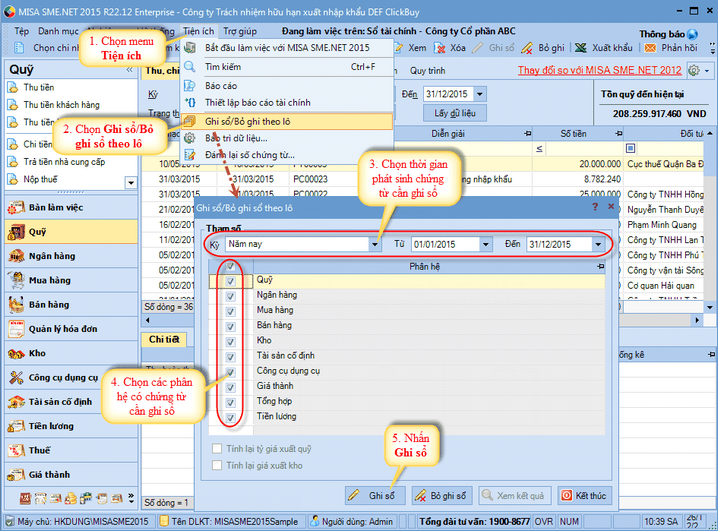
•Thực hiện khấu trừ thuế GTGT theo tháng hoặc quý theo đúng kỳ lập báo cáo thuế để đảm bảo số dư TK133 và TK3331 đúng số dư trên tờ khai: Vào Nghiệp vụ\Thuế\Khấu trừ thuế GTGT, Chọn kỳ tính thuế tương ứng (Nếu kỳ tính thuế là tháng thì khấu trừ cho 12 tháng, nếu kỳ tính thuế là quý thì khấu trừ cho 4 quý):
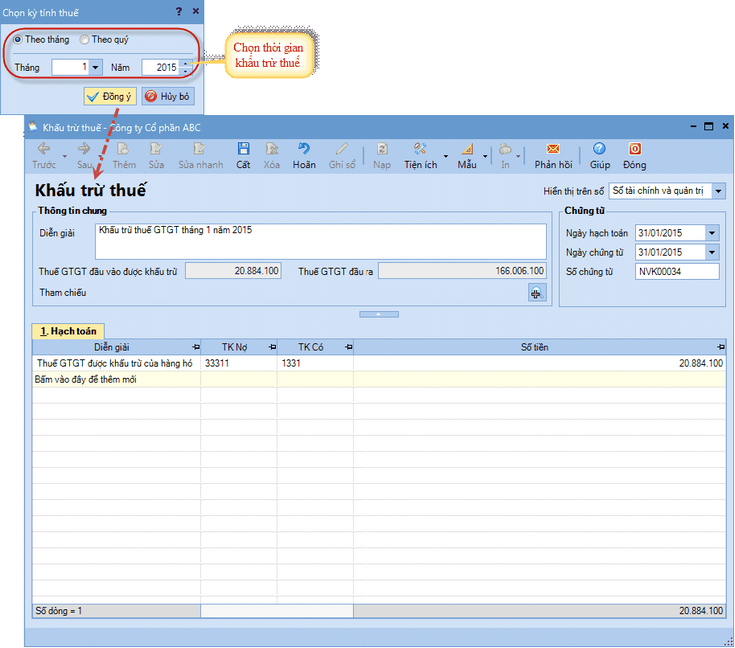
•Kiểm tra đối chiếu số liệu khớp giữa sổ kho, sổ tài sản, sổ CCDC, bảng kê thuế… với sổ cái:
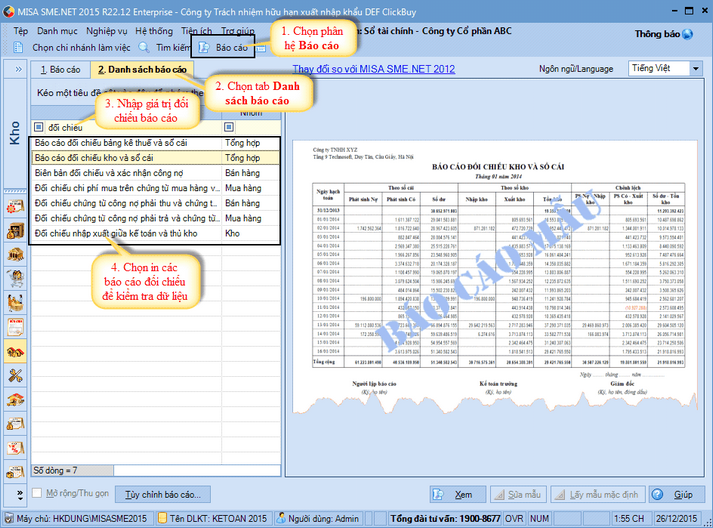
=> Ngoài ra kế toán có thể chọn in các báo cáo chi tiết trên tab Báo cáo phân tích của từng phân hệ để đối chiếu với sổ cái.
•Kết chuyển lãi lỗ năm trước để đảm bảo các tài khoản doanh thu, chi phí đã hết số dư và xác định kết quả kinh doanh chính xác: Vào phân hệ Tổng hợp, chọn chức năng Kết chuyển lãi lỗ bên thanh tác nghiệp:
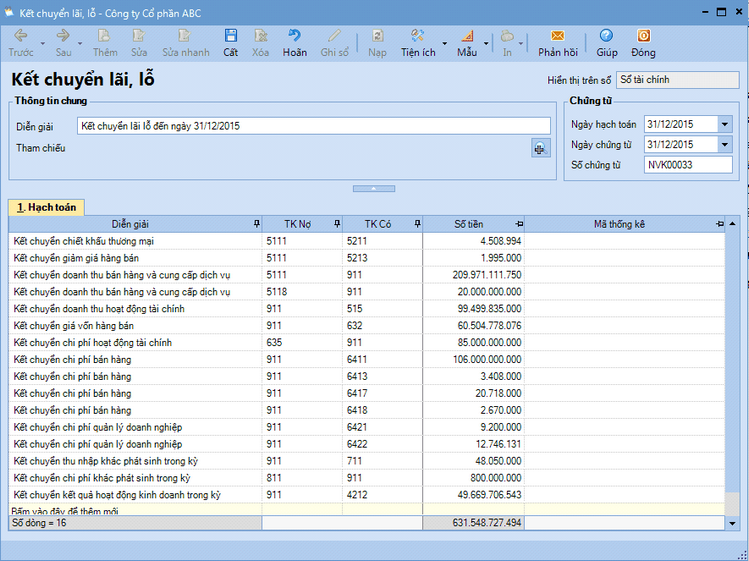
•Kiểm tra và chốt lại số dư cuối kỳ của tất cả các tài khoản: Vào phân hệ Báo cáo, chọn nhóm Báo cáo tài chính\Bảng cân đối tài khoản (quản trị), chọn kỳ báo cáo là năm; tích chọn Hiển thị số dư 2 bên:
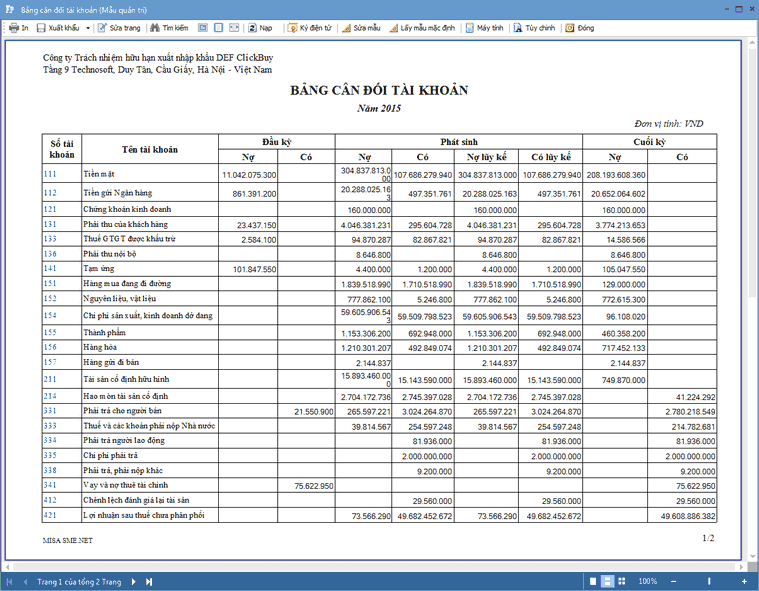
=> Kế toán kiểm tra và chốt lại số dư tài khoản để đảm bảo tính chính xác, riêng tài khoản doanh thu 511, 515, 711 và tài khoản chi phí 6xx, 811; tài khoản 911 đảm bảo không còn số dư cuối kỳ.
•Khóa sổ kỳ kế toán: Vào menu Nghiệp vụ\Tổng hợp\Khóa sổ kỳ kế toán:
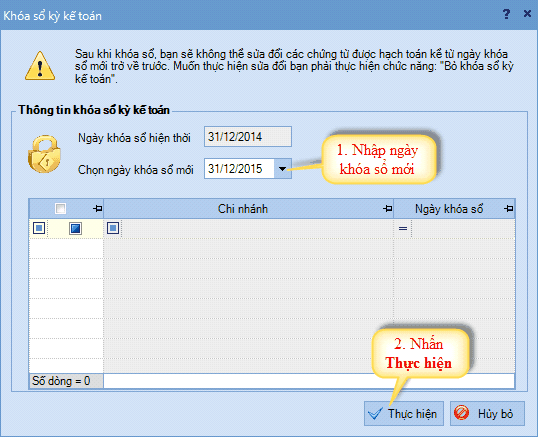
2.Thực hiện tạo dữ liệu từ năm trước
Kế toán nên thực hiện tạo dữ liệu từ năm trước sau khi:
•Đã chốt được số liệu của năm trước
•Đảm bảo số liệu đã đúng đắn
•Hoàn thành xong các báo cáo tài chính.
Khi đó việc tạo dữ liệu kế toán từ năm trước sẽ được thực hiện như sau:
•Mở phần mềm MISA SME.NET 2015:
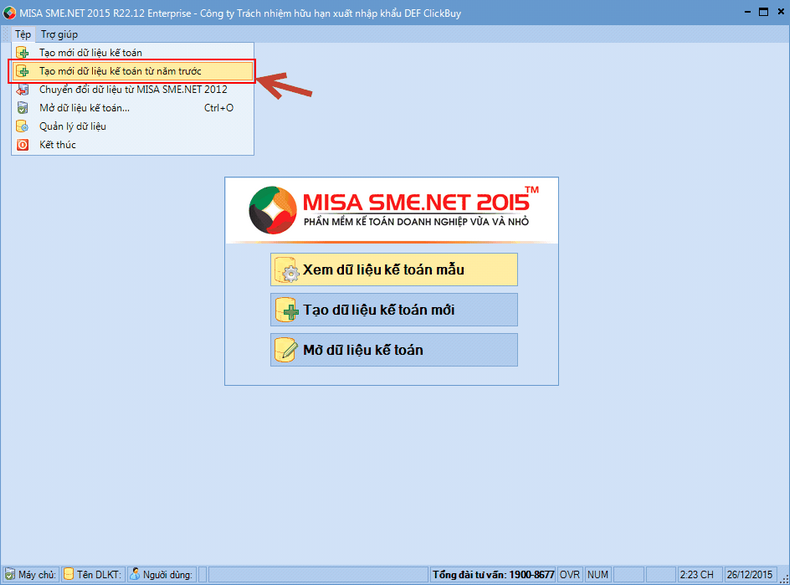
•Vào menu Tệp\Tạo mới dữ liệu kế toán từ năm trước:
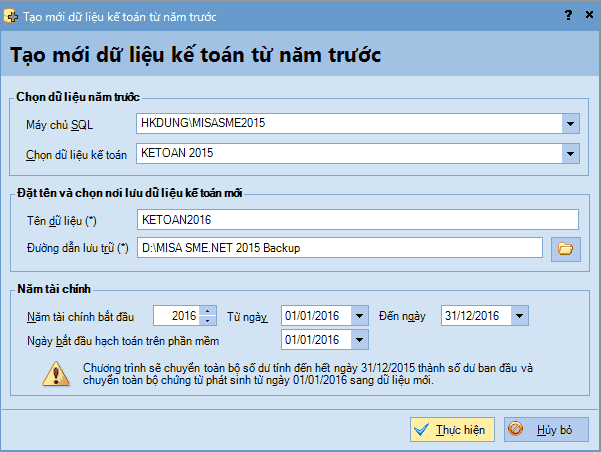
•Khai báo các thông tin phục vụ cho việc tạo dữ liệu từ năm trước:
Máy chủ SQL: nhập tên máy tính nơi lưu dữ liệu kế toán năm trước:
+Nếu khi cài đặt phần mềm, kế toán chọn luôn chế độ cài đặt SQL, thì hệ thống sẽ mặc định tên của máy chủ SQL là Computer name\MISASME2015 (VD: hkdung\MISASME2015).
+Nếu khi cài đặt phần mềm, kế toán không chọn cài đặt thêm SQL mà thực hiện cài đặt ngoài, thì hệ thống sẽ mặc định tên của máy chủ SQL theo SQL đã cài đặt là Computer name\SQL... (VD: hkdung\SQL2008R2).
•Chọn dữ liệu kế toán: chọn dữ liệu kế toán năm trước làm căn cứ để chuyển số dư, danh mục sang dữ liệu kế toán mới
•Đặt tên và chọn nơi lưu dữ liệu kế toán: cho phép đặt tên cho dữ liệu được tạo và nơi lưu dữ liệu sau khi tạo xong (chọn vào biểu tượng ![]() ).
).
•Năm tài chính: cho phép chọn năm tài chính của dữ liệu kế toán và ngày bắt đầu hạch toán trên phần mềm
•Sau khi khai báo xong, nhấn Thực hiện để hoàn tất quá trình tạo dữ liệu kế toán mới từ năm trước:
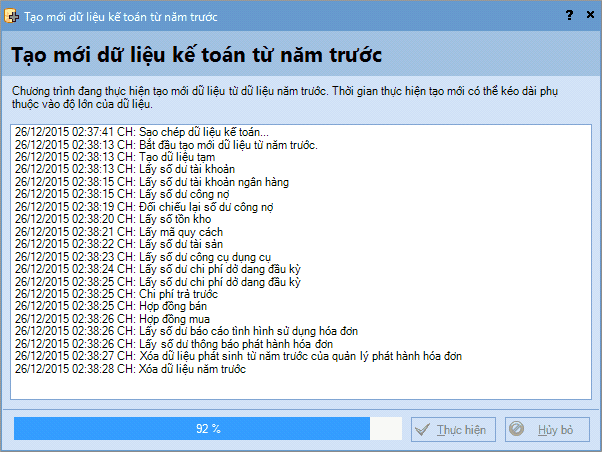
•Sau khi hệ thống tạo xong dữ liệu, nhấn Đóng để hoàn tất việc tạo dữ liệu kế toán mới từ năm trước, đồng thời xuất hiện màn hình đăng nhập để kế toán có thể đăng nhập luôn vào dữ liệu mới tạo:
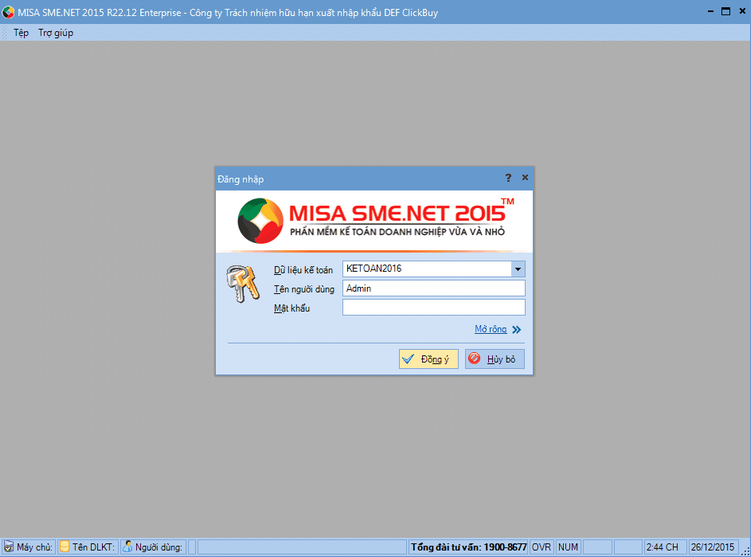
Ngoài ra, kế toán có thể tạo được dữ liệu mới từ năm trước bằng cách nhấn chọn biểu tượng Start, chọn All Programs\MISA SME.NET 2015\MISA SME.NET 2015 Tools\Company Setup New Data 2015.
3.Kiểm tra, đối chiếu số dư đầu năm nay vào cuối năm trước
Kế toán có thể thực hiện đối chiếu số dư đầu năm nay và cuối năm trước căn cứ vào hệ thống báo cáo sau:
Loại số dư |
Dữ liệu năm trước (tính đến ngày Bắt đầu năm tài chính của dữ liệu mới - 1 ngày) |
Dữ liệu năm nay |
Cách đối chiếu (Trên dữ liệu cũ xem báo cáo tính đến ngày bắt đầu hạch toán của dữ liệu mới - 1 ngày, trên dữ liệu mới xem báo cáo kể từ ngày bắt đầu hạch toán trên phần mềm) |
Số dư TK (các TK không theo dõi chi tiết) |
Bảng cân đối tài khoản (Mẫu số dư 2 bên) => |
Bảng cân đối tài khoản (Mẫu số dư 2 bên) |
Đối chiếu cột cuối kỳ trên dữ liệu cũ với cột Đầu kỳ trên dữ liệu mới |
Số dư tài khoản ngân hàng |
Bảng kê số dư ngân hàng |
Bảng kê số dư ngân hàng |
Đối chiếu cột Số dư cuối kỳ trên dữ liệu cũ với Số đầu kỳ trên dữ liệu mới |
Công nợ khách hàng
|
Báo cáo tổng hợp công nợ khách hàng |
Báo cáo tổng hợp công nợ khách hàng |
Đối chiếu cột Số dư cuối kỳ trên dữ liệu cũ với Số đầu kỳ trên dữ liệu mới |
Báo cáo Tổng hợp công nợ khách hàng theo nhân viên |
Báo cáo Tổng hợp công nợ khách hàng theo nhân viên |
Đối chiếu cột Số dư cuối kỳ trên dữ liệu cũ với Số đầu kỳ trên dữ liệu mới |
|
Báo cáo Tổng hợp công nợ khách hàng theo công trình |
Báo cáo Tổng hợp công nợ khách hàng theo công trình |
Đối chiếu cột Số dư cuối kỳ trên dữ liệu cũ với Số đầu kỳ trên dữ liệu mới |
|
Báo cáo Tổng hợp công nợ khách hàng theo đơn vị |
Báo cáo Tổng hợp công nợ khách hàng theo đơn vị |
Đối chiếu cột Số dư cuối kỳ trên dữ liệu cũ với Số đầu kỳ trên dữ liệu mới |
|
Báo cáo Tổng hợp công nợ khách hàng theo hợp đồng theo đơn vị |
Báo cáo Tổng hợp công nợ khách hàng theo hợp đồng theo đơn vị |
Đối chiếu cột Số dư cuối kỳ trên dữ liệu cũ với Số đầu kỳ trên dữ liệu mới |
|
Báo cáo chi tiết công nợ phải thu theo hóa đơn |
Báo cáo chi tiết công nợ phải thu theo hóa đơn |
Đối chiếu cột Số còn phải thu trên dữ liệu cũ với Số còn phải thu trên dữ liệu mới (trên dữ liệu mới xem báo cáo tại ngày bắt đầu hạch toán - 1 ngày) |
|
Các báo cáo Phân tích nợ phải thu quá hạn, Nợ phải thu trước hạn |
Các báo cáo Phân tích nợ phải thu quá hạn, Nợ phải thu trước hạn |
Đối chiếu tổng nợ của từng hạn nợ trên dữ liệu cũ với dữ liệu mới (trên dữ liệu mới xem báo cáo đến ngày bắt đầu hạch toán - 1 ngày) |
|
Công nợ nhà cung cấp |
Báo cáo tổng hợp công nợ nhà cung cấp |
Báo cáo tổng hợp công nợ nhà cung cấp |
Đối chiếu cột Số dư cuối kỳ trên dữ liệu cũ với Số đầu kỳ trên dữ liệu mới |
Báo cáo Tổng hợp công nợ nhà cung cấp theo nhân viên |
Báo cáo Tổng hợp công nợ nhà cung cấp theo nhân viên |
Đối chiếu cột Số dư cuối kỳ trên dữ liệu cũ với Số đầu kỳ trên dữ liệu mới |
|
Báo cáo Tổng hợp công nợ nhà cung cấp theo công trình |
Báo cáo Tổng hợp công nợ nhà cung cấp theo công trình |
Đối chiếu cột Số dư cuối kỳ trên dữ liệu cũ với Số đầu kỳ trên dữ liệu mới |
|
Báo cáo Tổng hợp công nợ nhà cung cấp theo hợp đồng |
Báo cáo Tổng hợp công nợ nhà cung cấp theo hợp đồng |
Đối chiếu cột Số dư cuối kỳ trên dữ liệu cũ với Số đầu kỳ trên dữ liệu mới |
|
Báo cáo chi tiết công nợ phải trả theo hóa đơn |
Báo cáo chi tiết công nợ phải trả theo hóa đơn |
Đối chiếu cột Số còn phải trả trên dữ liệu cũ với Số còn phải trả trên dữ liệu mới (trên dữ liệu mới xem báo cáo tại ngày bắt đầu hạch toán - 1 ngày) |
|
Công nợ nhân viên |
Báo cáo tổng hợp công nợ nhân viên |
Báo cáo tổng hợp công nợ nhân viên |
Đối chiếu cột Số dư cuối kỳ trên dữ liệu cũ với Số đầu kỳ trên dữ liệu mới |
Báo cáo Tổng hợp công nợ nhân viên theo công trình |
Báo cáo Tổng hợp công nợ nhân viên theo công trình |
Đối chiếu cột Số dư cuối kỳ trên dữ liệu cũ với Số đầu kỳ trên dữ liệu mới |
|
Báo cáo Tổng hợp công nợ nhân viên theo hợp đồng |
Báo cáo Tổng hợp công nợ nhân viên theo hợp đồng |
Đối chiếu cột Số dư cuối kỳ trên dữ liệu cũ với Số đầu kỳ trên dữ liệu mới |
|
Tồn kho vật tư hàng hóa (tồn kho cuối kỳ trên dữ liệu năm trước so với tồn kho đầu kỳ của dữ liệu năm nay) |
|||
Phương pháp bình quân tức thời, bình quân cuối kỳ |
Tổng hợp tồn kho theo lô |
Tổng hợp tồn kho theo lô |
Đối chiếu cột Cuối kỳ trên dữ liêu cũ với cột Đầu kỳ trên dữ liệu mới |
Báo cáo tổng hợp tồn kho |
Báo cáo tổng hợp tồn kho |
Đối chiếu cột Cuối kỳ trên dữ liêu cũ với cột Đầu kỳ trên dữ liệu mới |
|
Báo cáo tổng hợp nhập xuất tồn kho theo mã quy cách |
Báo cáo tổng hợp nhập xuất tồn kho theo mã quy cách |
Đối chiếu cột SL tồn cuối kỳ trên dữ liệu cũ với cột SL tồn đầu kỳ trên dữ liệu mới |
|
Phương pháp nhập trước xuất trước/Đích danh |
Báo cáo hàng tồn kho theo chứng từ nhập |
Báo cáo hàng tồn kho theo chứng từ nhập |
Đối chiếu cột SL tồn, giá trị tồn của dữ liệu cũ với Cột SL tồn, giá trị tồn trên dữ liệu mới (trên dữ liệu mới xem báo cáo tại ngày bắt đầu hạch toán - 1 ngày) |
Báo cáo tổng hợp nhập xuất tồn kho theo mã quy cách |
Báo cáo tổng hợp nhập xuất tồn kho theo mã quy cách |
Đối chiếu cột SL tồn cuối kỳ trên dữ liệu cũ với cột SL tồn đầu kỳ trên dữ liệu mới |
|
Báo cáo tổng hợp tồn kho theo lô |
Báo cáo tổng hợp tồn kho theo lô |
Đối chiếu thông tin tại cột cuối kỳ trên dữ liệu cũ với Cột Đầu kỳ trên dữ liệu mới |
|
4.Một số câu hỏi thường gặp
•Doanh nghiệp đã nhập phát sinh của năm 2016 vào dữ liệu năm cũ, khi chốt báo cáo tài chính và số dư năm 2015 làm thế nào để tách dữ liệu năm 2016 thành dữ liệu mới?
Thực hiện kiểm tra và chốt số liệu theo các bước chuẩn bị nói trên
Thực hiện tạo dữ liệu mới từ năm trước: Khi đó phần mềm sẽ chuyển toàn bộ số dư cuối năm 2015 sang và chuyển toàn bộ chứng từ ngày 01/01/2016 sang dữ liệu mới
Các đơn vị nên áp dụng theo cách này, đặc biệt là các đơn vị sau:
- Đơn vị áp dụng phương pháp tính giá xuất kho theo đích danh và năm 2016 đã xuất kho cho những chứng từ nhập từ năm 2015
- Các đơn vị có quản lý công nợ khách hàng, nhà cung cấp theo hóa đơn và năm 2016 có thực hiện trả tiền hoặc đối trừ chứng từ cho những hóa đơn, chứng từ công nợ năm 2015
•Đầu năm 2016 khi doanh nghiệp chưa chốt được số dư nhưng vẫn tạo dữ liệu từ năm trước lấy số dư tạm tính và danh mục để nhập phát sinh năm 2016 (Ví dụ: KETOAN2016). Sau khi chốt số dư năm 2015, làm thế nào để kế toán lấy lại số dư chuẩn sang dữ liệu năm 2016 mà không phải nhập lại bằng tay?
Sau khi hoàn thành báo cáo tài chính và chốt dư chuẩn của năm 2015 doanh nghiệp thực hiện theo các bước sau:
+Tạo dữ liệu mới từ năm trước từ dữ liệu năm 2015. Ví dụ: SODU_2016
+Xuất khẩu số dư từ dữ liệu SODU_2016 bằng cách: Mở dữ liệu kế toán; Vào Tệp\Xuất khẩu dữ liệu, trên cây Chọn dữ liệu xuất khẩu, tích chọn Số dư đầu kỳ. Tại phần Nơi lưu tệp chọn đường dẫn lưu tệp, đặt tên cho tệp số dư cần xuất khẩu và nhấn Thực hiện:
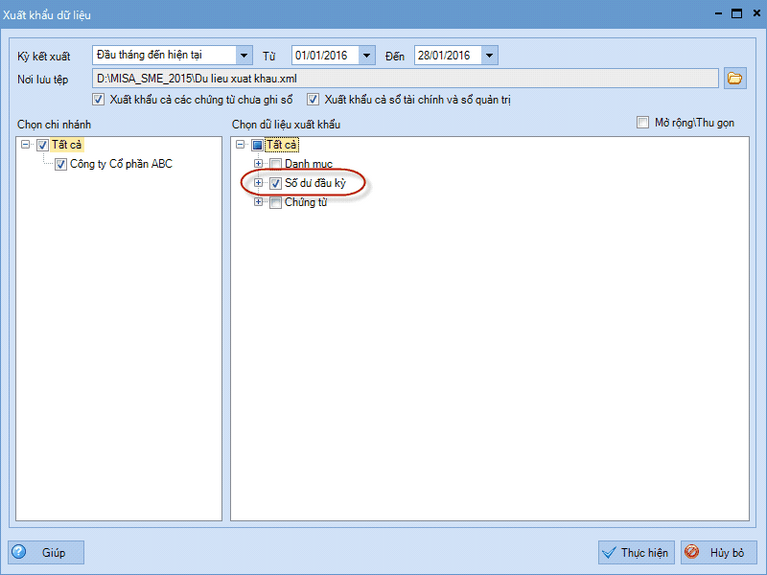
+Thực hiện nhập khẩu lại số dư chuẩn vào dữ liệu năm 2016 đã có phát sinh (Dữ liệu KETOAN2016) bằng cách: Tệp\Nhập khẩu dữ liệu; tại phần Tệp nhập khẩu chọn tới tệp đã xuất khẩu ra ở trên, nhất Cất và ghi sổ sẽ có thông báo:
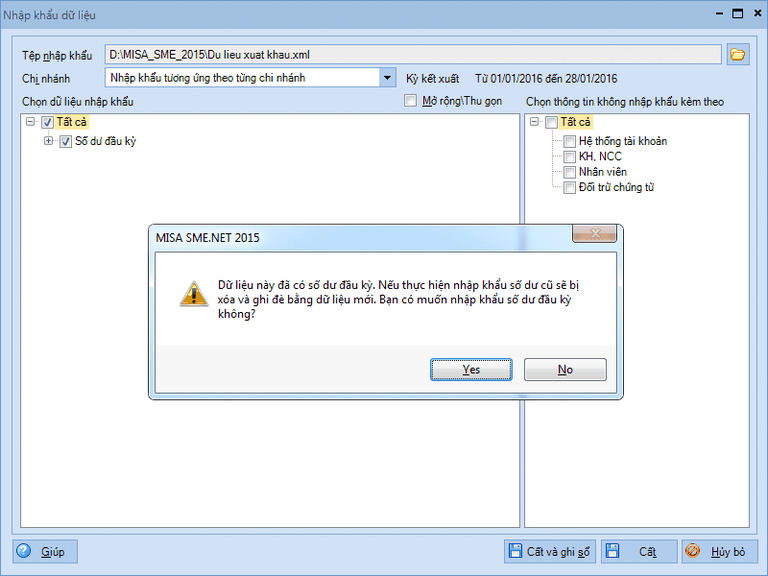
+Nhấn Yes để thực hiện nhập khẩu số dư.
![]() Lưu ý:
Lưu ý:
- Đơn vị áp dụng phương pháp tính giá xuất kho theo đích danh, năm 2016 đã xuất kho cho những chứng từ nhập năm 2015 nếu thực hiện theo cách này thì: Sau khi nhập khẩu lại số dư, thực hiện bảo trì dữ liệu. Khi đó chương trình sẽ cảnh báo các chứng từ xuất kho không ghi sổ được do thiếu chứng từ đối trừ, kế toán nhấn vào từng chứng từ xuất kho để chọn lại chứng từ nhập tương ứng
- Các đơn vị có quản lý công nợ khách hàng, nhà cung cấp theo hóa đơn và năm 2016 có thực hiện trả tiền hoặc đối trừ chứng từ cho những hóa đơn, chứng từ công nợ năm 2015 thì vào Sổ chi tiết công nợ phải thu, phải trả theo hóa đơn kiểm tra lại số liệu và tiến hàng đối trừ chứng từ lại cho khách hàng, nhà cung cấp tương ứng